বিষয়বস্তুৰ তালিকা
এই প্ৰবন্ধত, আপুনি কাৰ্য্যপত্ৰিকাক দুটা বা চাৰিটা ভাগত বিভক্ত কৰি পৃথক পেনত কিছুমান শাৰী আৰু/বা স্তম্ভ কেনেকৈ প্ৰদৰ্শন কৰিব লাগে শিকিব।
বৃহৎ ডাটাছেটসমূহৰ সৈতে কাম কৰাৰ সময়ত , তথ্যৰ বিভিন্ন উপগোট তুলনা কৰিবলৈ একেটা কাৰ্য্যপত্ৰিকাৰ কেইটামান অঞ্চল এটা সময়ত চালে সহায়ক হ'ব পাৰে। এইটো এক্সেলৰ বিভাজন পৰ্দা বৈশিষ্ট্য ব্যৱহাৰ কৰি কৰিব পাৰি।
এক্সেলত পৰ্দা কেনেকৈ বিভাজন কৰিব
বিভাজন হৈছে এক্সেলত এটা ক্লিক অপাৰেচন . এটা কাৰ্য্যপত্ৰিকাক দুটা বা চাৰিটা অংশত বিভক্ত কৰিবলে, আপুনি এইটো কৰিব লাগিব:
- যি শাৰী/স্তম্ভ/কোষ নিৰ্ব্বাচন কৰক যাৰ আগত আপুনি বিভাজন স্থাপন কৰিব বিচাৰে।
- দৰ্শন টেবত, উইণ্ড'জ গোটত, বিভাজন বুটাম ক্লিক কৰক।
সম্পন্ন!

আপোনাৰ নিৰ্বাচনৰ ওপৰত নিৰ্ভৰ কৰি, কাৰ্য্যপত্ৰিকা উইন্ডোক অনুভূমিকভাৱে, উলম্বভাৱে বা দুয়োটাতে বিভক্ত কৰিব পাৰি, গতিকে আপোনাৰ নিজৰ স্ক্ৰলবাৰসমূহৰ সৈতে দুটা বা চাৰিটা পৃথক অংশ আছে। প্ৰতিটো পৰিস্থিতিয়ে কেনেকৈ কাম কৰে চাওঁ আহক।
স্তম্ভসমূহত কাৰ্য্যপত্ৰিকা উলম্বভাৱে বিভাজন কৰক
স্প্ৰেডশ্বীটৰ দুটা অঞ্চল উলম্বভাৱে পৃথক কৰিবলৈ, স্তম্ভটোৰ সোঁফালে থকা স্তম্ভটো নিৰ্ব্বাচন কৰক য'ত আপুনি বিভাজনটো দেখা দিব বিচাৰে আৰু বিভাজন বুটাম ক্লিক কৰক।
তলৰ ডাটাছেটত, ধৰি লওক আপুনি বস্তুৰ বিৱৰণ (স্তম্ভ A ৰ পৰা C) আৰু বিক্ৰী সংখ্যা (স্তম্ভ D ৰ পৰা H) পৃথক পেনত প্ৰদৰ্শন কৰিব বিচাৰে। ইয়াক কৰিবলৈ, বাওঁফালে থকা স্তম্ভ D নিৰ্ব্বাচন কৰক যাৰ বিভাজন কৰিব লাগে:

যেনেকৈ...ফলত, কাৰ্য্যপত্ৰিকাক দুটা উলম্ব পেনত বিভক্ত কৰা হয়, প্ৰত্যেকৰে নিজস্ব স্ক্ৰলবাৰ থাকে।

এতিয়া যেতিয়া প্ৰথম তিনিটা স্তম্ভ বিভাজনৰ দ্বাৰা লক কৰা হৈছে, আপুনি যিকোনো ঘৰ নিৰ্ব্বাচন কৰিব পাৰিব সোঁফালৰ পেনত আৰু সোঁফালে স্ক্ৰল কৰক। ই D ৰ পৰা F লৈকে স্তম্ভসমূহ দৃশ্যৰ পৰা লুকুৱাই ৰাখিব, আপোনাৰ মনোযোগ অধিক গুৰুত্বপূৰ্ণ স্তম্ভ G ত কেন্দ্ৰীভূত কৰিব:

কাৰ্য্যপত্ৰিকাক শাৰীৰ ওপৰত অনুভূমিকভাৱে বিভক্ত কৰক
আপোনাৰ Excel পৃথক কৰিবলৈ উইন্ডো অনুভূমিকভাৱে, শাৰীৰ তলৰ শাৰী নিৰ্ব্বাচন কৰক য'ত আপুনি বিভাজন হ'ব বিচাৰে।
ধৰক আপুনি পূব আৰু পশ্চিম অঞ্চলৰ বাবে তথ্য তুলনা কৰাৰ লক্ষ্য লৈছে। পশ্চিম তথ্য ১০ নং শাৰীত আৰম্ভ হোৱাৰ লগে লগে আমি ইয়াক নিৰ্বাচন কৰি দিছো:
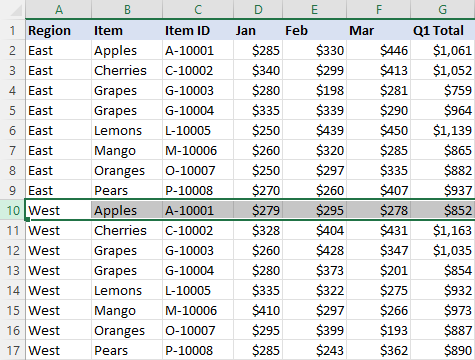
উইণ্ড'টো দুটা পেনত বিভক্ত হয়, এটা আনটোৰ ওপৰত। আৰু এতিয়া, আপুনি দুটা উলম্ব স্ক্ৰলবাৰ ব্যৱহাৰ কৰি প্ৰতিটো পেনৰ যিকোনো অংশক ফ'কাচলৈ আনিব পাৰিব।

ৱৰ্কশ্বীটক চাৰিটা ভাগত বিভক্ত কৰক
চাৰিটা ভিন্ন অংশ চাবলৈ একেটা কাৰ্য্যপত্ৰিকাৰ একেলগে, আপোনাৰ পৰ্দা উলম্ব আৰু অনুভূমিকভাৱে বিভক্ত কৰক । ইয়াৰ বাবে, ওপৰত আৰু বাওঁফালে ঘৰ নিৰ্ব্বাচন কৰক যাৰ বিভাজন দেখা দিব লাগে, আৰু তাৰ পিছত বিভাজন আদেশ ব্যৱহাৰ কৰক।
তলৰ ছবিত, ঘৰ G10 নিৰ্বাচিত কৰা হৈছে, গতিকে পৰ্দাক নিম্নলিখিত অংশসমূহত পৃথক কৰা হৈছে:

বিভাজিত বাৰৰ সৈতে কাম কৰা
অবিকল্পিতভাৱে, বিভাজন সদায় ওপৰত আৰু বাওঁফালে ঘটে সক্ৰিয় কোষৰ।
যদি কোষ A1 নিৰ্বাচিত কৰা হয়, কাৰ্য্যপত্ৰিকাখন চাৰিটাত ভাগ কৰা হ'বসমান অংশ।

যদি এটা ভুল ঘৰ ভুলবশতঃ নিৰ্ব্বাচিত হৈছিল, আপুনি মাউছ ব্যৱহাৰ কৰি বিভক্ত বাৰক পছন্দৰ অৱস্থানলৈ টানি পেনসমূহ সামঞ্জস্য কৰিব পাৰিব।

বিভাজন কেনেকৈ আঁতৰাব
ৱৰ্কশ্বীট বিভাজন পূৰ্বৱৰ্তী অৱস্থালৈ আনিবলৈ, মাত্ৰ বিভাজন বুটাম আকৌ ক্লিক কৰক। আন এটা সহজ উপায় হ'ল বিভাজন বাৰত দুবাৰ ক্লিক কৰা।
দুটা কাৰ্য্যপত্ৰিকাৰ মাজত পৰ্দা কেনেকৈ বিভাজন কৰিব
এক্সেল বিভাজন বৈশিষ্ট্যই কেৱল এটা স্প্ৰেডশ্বীটৰ ভিতৰত কাম কৰে। একেটা কাৰ্য্যপুস্তিকাত দুটা টেব এটা সময়ত চাবলৈ, আপুনি একেখন কাৰ্য্যপুস্তিকাৰ আন এটা উইন্ডো খোলিব লাগিব যিদৰে দুখন Excel পত্ৰিকা কাষে কাষে চাওক।
এনেকৈ Excel বিভাজন পৰ্দা বৈশিষ্ট্যই কাম কৰে। আশাকৰোঁ আমাৰ টিপছবোৰ আপোনালোকে সহায়ক বুলি বিবেচনা কৰিব। যদি আপুনি অহাবাৰ শ্বেয়াৰ কৰিবলৈ আৰু কিবা আছে তেন্তে কমেন্টত জনাব। পঢ়াৰ বাবে ধন্যবাদ আৰু অহা সপ্তাহত আমাৰ ব্লগত আপোনালোকক লগ পাবলৈ আগ্ৰহী!

